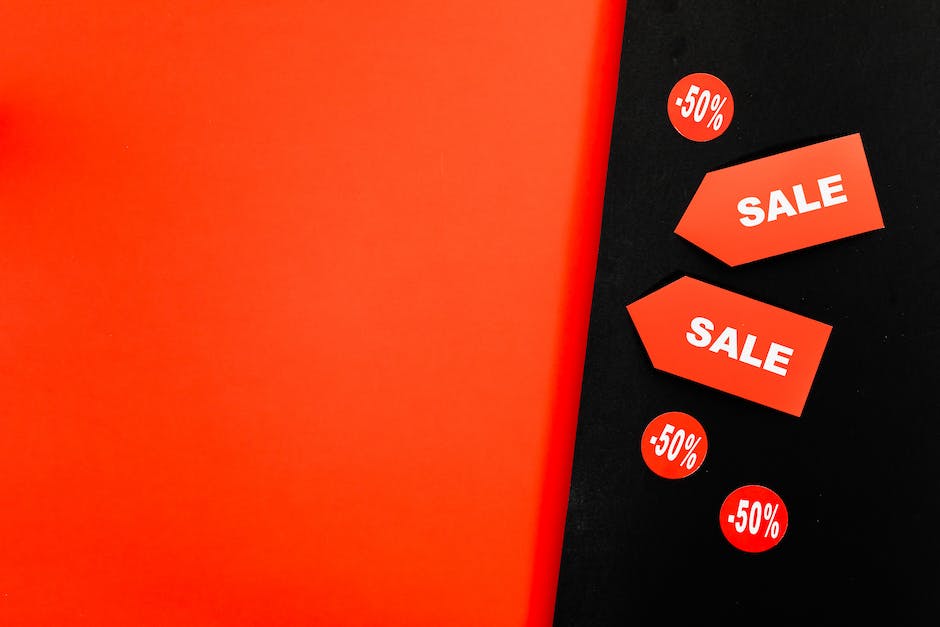Hallo zusammen! Wenn ihr euch schon immer mal gefragt habt, wie ihr eine DVD auf einen USB Stick kopieren könnt, dann seid ihr hier genau richtig. In diesem Artikel zeige ich euch Schritt für Schritt, wie ihr eine DVD auf einen USB Stick kopieren könnt. Lasst uns loslegen!
Um eine DVD auf einen USB-Stick zu kopieren, musst du zunächst ein Programm installieren, mit dem du die DVD auf deinen Computer importieren kannst. Ein Beispiel für ein solches Programm ist HandBrake. Nachdem du es installiert hast, kannst du die DVD einlegen und das Programm öffnen. Es wird dir dann ein Assistent angezeigt, mit dem du die DVD kopieren kannst. Wähle als Zielformat ein Video auf deinem USB-Stick aus und klicke auf „Start“. Wenn der Kopiervorgang abgeschlossen ist, kannst du die Datei auf deinen USB-Stick kopieren.
DVD Inhalte auf PC übertragen – [Win] + [E] + [STRG]
Leg mal die DVD in Dein Laufwerk ein und wechsele mit der Tastenkombination [Win] + [E] zum Explorer. Dort kannst Du Dein Laufwerk suchen. Wenn Du es gefunden hast, öffne den DVD-Ordner. Markiere dann alle Dateien in dem Ordner mit [STRG] + [A] und kopiere sie mit [STRG] + [C]. So bekommst Du alle Dateien auf Deinen PC und kannst anschließend mit ihnen machen, was Du möchtest.
Digitale Videos aus DVDs mit WinX DVD Ripper Platinum erstellen
Du hast eine DVD-Disc und möchtest sie gerne digitalisieren? Mit WinX DVD Ripper Platinum ist das ganz einfach! Leg zunächst deine DVD ein, dann starte die Software, klicke auf den „DVD Disc“-Button links oben und wähle anschließend das gewünschte digitale Videoformat als Ausgabe. Starte die Digitalisierung schließlich mit einem Klick auf „Rip DVD“ und schau dir das Ergebnis schon bald an! Im Ergebnis erhältst du hochwertige digitale Videos, die du auf deinen Geräten nutzen oder archivieren kannst.
Konvertiere DVDs einfach mit „Free DVD Video Converter“ in MP4
Du hast noch eine Sammlung an DVDs, aber keinen DVD-Player mehr? Kein Problem! Mit dem Programm „Free DVD Video Converter“ kannst du deine DVDs ganz einfach in das MP4-Format konvertieren. So kannst du deine Filme direkt auf deinem Computer genießen, ohne zusätzliche Hardware. Dazu musst du nur das Programm installieren und die DVDs einlegen, die du konvertieren willst. Anschließend kannst du die Einstellungen für die MP4-Konvertierung wählen und schon kann die Umwandlung losgehen. So hast du deine Lieblingsfilme zum Ansehen direkt auf deinem Computer – ganz ohne DVD-Player!
Rippen einer DVD mit VLC: Anleitung und Tipps
Hey! Wenn du gerade versuchst, eine DVD zu rippen, dann bist du hier goldrichtig. Mit VLC kannst du ganz einfach eine DVD rippen. Hier ist, wie es geht:
Zuerst öffnest du das Programm VLC. Dann klickst du auf ‚Medien‘ und wählst ‚Konvertieren/Speichern‘ aus. Als nächstes navigierst du zur Registerkarte ‚Disc‘ und klickst auf ‚Durchsuchen‘, um die DVD auszuwählen, die du rippen möchtest. Dann wählst du die gewünschten Titel, Kapitel, Audio- und Untertitelspuren aus. Anschließend kannst du auf ‚Konvertieren/Speichern‘ klicken, um mit dem Rippen zu beginnen.
Bevor du loslegst, stell sicher, dass du die richtigen Einstellungen vornimmst, damit dein Video die beste Qualität hat. Außerdem ist es ratsam, dass du ein Ordner erstellst, der alle deine rippten DVDs enthält, um sie später leichter wiederzufinden.
Viel Spaß beim Rippen!

Österreichs Kopierschutzmaßnahmen zum Schutz digitaler Daten
In Österreich schützen Kopierschutzmaßnahmen digitale Daten vor einer unbefugten Verbreitung. Sie sind darauf ausgelegt, das Kopieren von Musik, Filmen und anderen digitalen Inhalten zu verhindern. Um dies zu erreichen, verfügen die betroffenen Medien über eine Art Code, der es Unbefugten erschwert, eine Kopie zu erstellen. Dieser Code wird in vielen Fällen beim Kauf eines digitalen Produkts eingegeben und schützt das Produkt vor unberechtigter Verwendung. Doch auch wenn viele Menschen den Kopierschutz als notwendig betrachten, um das Urheberrecht zu schützen, so sind sich viele Kritiker einig, dass es nicht nur nützlich ist, sondern auch sehr einschränkend sein kann.
Kopiere und brenne DVDs mit AnyMP4 DVD Copy (Windows/Mac)
Du suchst nach einer Software, die dir das Kopieren und Brennen von DVDs erleichtert? AnyMP4 DVD Copy ist genau das Richtige für dich! Mit dieser leistungsstarken Software kannst du unter Windows und Mac DVDs kopieren und auf eine leere Disc brennen. Die Software umgeht sogar beinahe jeden Kopierschutz. Und das Beste ist, dass du deine DVD auf deinen Computer 1:1 kopieren kannst. AnyMP4 DVD Copy steht seit 2006 zur Verfügung und ist somit ein bewährtes Tool, das seit über einem Jahrzehnt im Einsatz ist. Also, worauf wartest du noch? Probier es doch einfach mal aus!
Verdiene Geld mit dem Verkauf deiner alten DVDs/Blu-rays bei momox
Doch was tun, wenn du deine alten DVDs und Blu-rays loswerden willst? Wenn du nicht nur der Umwelt etwas Gutes tun, sondern auch noch Geld verdienen willst, dann ist der Verkauf deiner alten DVDs und Blu-rays über momox die perfekte Lösung für dich. So kannst du nicht nur dein Zuhause entrümpeln, sondern auch noch ein paar Euro dabei verdienen. Alles, was du dazu tun musst, ist deine Medien online zu verkaufen. Mit momox kannst du einfach und schnell deine alten DVDs, Blu-rays und Spiele verkaufen. Gib deine Medien ein und erhalte direkt ein Angebot. Mit nur wenigen Klicks ist der Verkauf deiner alten DVDs abgeschlossen. So kannst du ganz bequem von zu Hause aus Geld verdienen.
Kopierschutz umgehen und DVDs auf USB-Stick kopieren
Du möchtest deine DVDs auf einen USB-Stick kopieren, aber der Kopierschutz macht dir einen Strich durch die Rechnung? Mit der richtigen Ripper Software ist das kein Problem mehr! Mit dem VideoByte BD DVD Ripper kannst du den Kopierschutz einfach umgehen und gleichzeitig den Film in ein normales Videoformat wie MKV oder MP4 konvertieren. So kannst du den Film fehlerfrei auf den USB Stick kopieren und überall mitnehmen und ansehen. Vergiss nicht, dass du den DVD-Film nur für den privaten Gebrauch kopieren darfst!
Kopiere & speichere DVDs einfach mit Windows Media Player
Du möchtest eine DVD kopieren und auf Deinem PC speichern? Kein Problem! Mit dem Media Player von Windows kannst Du dies ganz einfach erledigen. Alles, was Du dazu benötigst, ist ein optisches Laufwerk, das Du in Deinen Rechner oder Laptop einlegen kannst. So kannst Du verschiedene Filme, Videoclips oder auch Daten auf einer DVD speichern und diese abspielen. Ab 2007 ist diese Funktion auch auf Windows Systemen verfügbar. Mit dem Media Player kannst Du aber auch Musikdateien, Bilder, Videos und vieles mehr abspielen.
DVD auf Tablet speichern: So geht’s in 3 Schritten!
Du hast eine DVD-Disk und möchtest sie auf deinem Tablet speichern? Kein Problem! So geht’s: Zunächst einmal musst du den DVD Video Converter installieren und starten. In der Hauptschnittstelle klickst du anschließend auf DVD Disk, um die Inhalte der DVD zu laden. Danach öffnet sich ein Ausgabeprofile-Fenster, in dem du auf Android Pad klicken und anschließend das Modell deines Tablets auswählen musst. Schon kannst du deine DVD-Inhalte auf dein Tablet speichern.

Modernes Notebook ohne optisches Laufwerk: Vorteile von USB-Sticks & Downloads
Du hast vielleicht festgestellt, dass viele moderne Notebooks kein optisches Laufwerk mehr haben. Das liegt daran, dass andere Speichermedien, wie USB-Sticks und Downloads aus dem Internet, viel bequemer sind, um Inhalte von einem Ort zum anderen zu transportieren. Diese Speichermedien ermöglichen es Dir, Dateien und Programme schneller, einfacher und vor allem platzsparender auf deinen Computer zu übertragen. Auch die hohen Datenübertragungsraten und die Unabhängigkeit von externen Geräten sind ein Grund dafür, dass viele heutzutage darauf verzichten.
CD/DVD in Windows Explorer brennen – So geht’s!
Legst du eine leere CD oder DVD in dein Brenner-Laufwerk ein, kannst du anschließend in Windows Explorer einen Doppelklick machen und das Dialogfenster „Auf Datenträger brennen“ öffnet sich. Hier kannst du einen Namen für die CD oder DVD festlegen und eine Brenn-Variante auswählen. Wähle am besten die passende Variante aus, je nachdem, was du auf deinem Datenträger brennen möchtest. Willst du beispielsweise ein Foto-Album brennen, wähle die Option „Foto-CD“. Anschließend kannst du die Daten auf deine CD oder DVD kopieren und den Vorgang abschließen.
Kopiere DVDs einfach und schnell mit VideoSolo & WinXDVD
Du möchtest deine DVDs sichern und eine Kopie anfertigen? Dann solltest du dir ein gutes DVD Kopierprogramm suchen. Wir haben uns einige der besten Programme im Vergleich angeschaut: VideoSolo und WinXDVD. Beide Programme bieten eine hervorragende Qualität beim Kopieren von DVDs. Mit VideoSolo kannst du deine DVDs ganz einfach und schnell kopieren. Außerdem hast du die Möglichkeit, das Kopieren selbst anzupassen. WinXDVD hingegen bietet dir die Option, geschützte DVDs zu kopieren und das Kopieren zu beschleunigen. Aber beide Programme bieten dir einen einwandfreien Service, wenn es um das Sichern von DVDs geht. Wenn du die komplette Kontrolle über deine Kopien haben möchtest, dann sind VideoSolo und WinXDVD die perfekten Programme für dich.
Kopiere Musik, Bilder & Videos von CD/DVD auf PC
Du möchtest Musik, Bilder und Videos von einer CD oder DVD auf deinen PC kopieren? Dann solltest du den Vorgang „Kopieren“ nutzen. Dazu kannst du den Windows Media Player verwenden. Einfach die Daten auf deinen PC ziehen und schon hast du deine Lieblingsmedien auf deinem Computer. Alternativ kannst du auch Software wie Nero oder Ashampoo Burning Studio nutzen. Mit diesen Programmen kannst du auch Musik, Bilder und Videos auf CD oder DVD brennen. So hast du deine Daten immer griffbereit.
Kopieren von Original-CDs und DVDs: Erlaubt für Privatgebrauch in Deutschland
Du fragst Dich, ob Du Deine selbst gekauften Original-DVDs oder Original-CDs kopieren darfst? Ja, das ist in Deutschland erlaubt – aber nur für den privaten Gebrauch. Das heißt, dass Du nur Deine eigenen, legal gekauften CDs und DVDs vervielfältigen darfst. Miet-DVDs von Videotheken sind allerdings nicht als Vorlage für Privatkopien zugelassen. Es ist also wichtig, dass die DVDs und CDs, die Du kopierst, auch wirklich Dir gehören. Kopierst Du die Discs von einem Freund, ist das illegal.
Super 8 Filme digitalisieren: PAL, HD, Full HD bis 32 Minuten
Du suchst jemanden, der deine Super 8 Filme digitalisieren kann? Wir machen das gerne für dich – in PAL, HD oder Full HD. Je nach Länge des Films bieten wir dir verschiedene Preise an: Bis zu 18 m (4 Minuten) kostet das Digitalisieren 6,95 € und 1,62 € pro Minute. Für 45 m (10 Minuten) berechnen wir dir 12,95 €, also 1,00 € pro Minute. Für 67,5 m (15 Minuten) zahlst du 17,95 €, ebenfalls 1,00 € pro Minute. Für 99 m (22 Minuten) zahlst du 22,95 €, das sind 0,91 € pro Minute. Solltest du eine Rolle von 144 m (32 Minuten) haben, kostet dich das Digitalisieren 25,95 €, also 0,72 € pro Minute. Lass uns wissen, wie wir dir helfen können!
Rippe DVDs mit HandBrake in verschiedene Formate
Mit HandBrake kannst du problemlos DVDs rippen und in verschiedene Formate wie MP4, MKV, Android, Apple, Chromecast, Fire TV, Playstation, Roku, Windows Mobile und Xbox konvertieren. Es ist die beste kostenlose Möglichkeit, DVDs mit Kopierschutz zu rippen – aber nur, wenn du es in Verbindung mit libdvdcss verwendest. Es ist ein einfaches, aber leistungsstarkes Tool, das die Qualität deiner Rips nicht beeinträchtigt. HandBrake ist auch mit vielen anderen Plattformen kompatibel, so dass du deine Rips auf all deinen Geräten ansehen kannst.
Installiere Windows Media Player auf Deinem PC
Wenn Du Windows Media Player auf Deinem Computer installieren möchtest, kannst Du das ganz einfach über die Einstellungen machen. Wähle dazu die Schaltfläche ‚Start‘ und dann die Option ‚Einstellungen‘. Gehe danach unter ‚Apps‘ zu ‚Apps und Features‘ und klicke dann auf ‚Optionale Features verwalten‘. Dort siehst Du die Option ‚Feature hinzufügen‘ und dann kannst Du ‚Windows Media Player‘ auswählen und auf ‚Installieren‘ klicken. Danach ist die Installation abgeschlossen und Du kannst Windows Media Player in voller Funktion nutzen. Genieße den Zugriff auf alle Deine Musik und Videos!
Warum VHS die Nase vorn hatte: Preis und Verfügbarkeit entscheidend
Obwohl Video 2000 zunächst eine bessere Bildqualität als VHS bieten konnte, konnte sie sich nicht durchsetzen. Der Grund dafür war, dass es zu wenig Videos, die auf Video 2000 aufgenommen werden konnten, gab. Auch waren die meisten Videorekorder auf VHS-Kassetten ausgerichtet. Hinzu kam, dass der Preis für Video 2000-Kassetten deutlich höher war als für VHS-Kassetten.
VHS-Kassetten dominierten deshalb lange Zeit den Videomarkt und wurden erst nach und nach durch digitale Systeme wie DVD-Player mit Aufnahmefunktion abgelöst. Mit der Einführung der DVD-Player konnten Filme und Serien in besserer Qualität als zuvor aufgenommen und gespeichert werden. Zudem war es nun möglich, digitale Daten zu kopieren und zu bearbeiten, was bei VHS-Kassetten nicht möglich war.
Es ist also kein Wunder, dass VHS-Kassetten im Laufe der Jahre immer mehr an Beliebtheit verloren haben und mittlerweile nur noch selten zu finden sind. Heutzutage nutzen viele Menschen digitale Aufnahmesysteme, um ihre Lieblingsfilme und -serien aufzuzeichnen.
DVDs: MPEG-2 Format für beste Qualität
Die meisten DVDs nutzen das herkömmliche MPEG-2 Format. Dieses Format wird auch als DVD Video bezeichnet und basiert auf dem Video-Compression-Standard, der 1994 von der Moving Picture Experts Group (MPEG) eingeführt wurde. Der Standard wurde speziell für die Aufzeichnung von Videoinhalten auf DVD-Disks entwickelt und ermöglicht es, Videoinhalte mit sehr geringer Bitrate bei relativ guter Qualität zu komprimieren. MPEG-2 kann für alle Arten von Videoinhalten verwendet werden, einschließlich Standard- und High-Definition-TV-Material. Es ermöglicht auch die Wiedergabe von Videoinhalten mit 5.1-Surround-Sound. Damit kannst du Videos auf DVD-Disks mit hervorragender Bild- und Tonqualität genießen.
Schlussworte
Um eine DVD auf einen USB-Stick zu kopieren, musst du zuerst ein Programm installieren, mit dem du die DVD kopieren kannst. Es gibt viele Programme, die diese Aufgabe erledigen können. Sobald du das Programm installiert hast, musst du die DVD in dein Laufwerk einlegen und das Programm starten. Nachdem du das Programm gestartet hast, musst du deinen USB-Stick in einen USB-Port deines Computers einstecken. Dann musst du das Programm konfigurieren, damit es die DVD auf deinen USB-Stick kopiert. Wenn es fertig ist, kannst du den USB-Stick aus dem USB-Port herausziehen und ihn an einen anderen Computer anschließen, um die Daten abzurufen.
Du siehst, dass es gar nicht so schwer ist, eine DVD auf einen USB Stick zu kopieren. Wenn du es einmal gemacht hast, wirst du sehen, wie einfach es ist. Also, ran an die Arbeit!